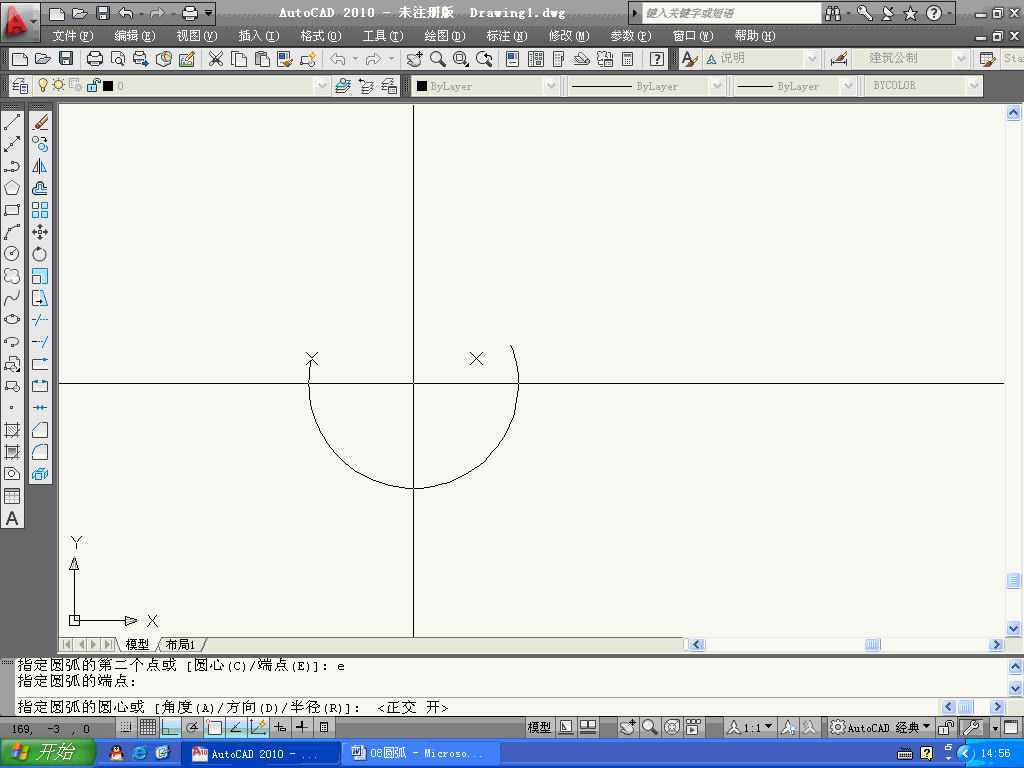内容简介:该教程讲述了在AutoCAD 2010中几个画圆弧的方法。包括:圆心、起点、端点法,起点、端点、圆心法,起点、端点、角度法,起点、端点、方向法,起点、端点、半径法等,以及绘制圆弧时应注意的事项。
主要知识点:绘制圆弧的各种方法及注意事项。
简要操作步骤:
第一步 :详细解释在上一例中运用起点、圆心,弦长法画弧中遇到的案例失败的原因,说明了指定的弦长时的注意事项。执行圆弧命令,选择圆心选项,指定一个节点作为圆心,另一个节点作为起点画弧。
第二步:运用AutoCAD 2010中起点、端点、圆心法画弧。执行圆弧命令后,指定左侧节点作为起点,选择端点选项,指定右侧节点为端点,选择角度选项,输入角度值,得到一个圆弧。再次运用此法画弧,右侧的节点作为起点,左侧的节点作为端点,输入与上一个圆弧相同的角度值。得到的圆弧与原来的圆弧形状、大小相同,方向不一致。教程中对这种情况的原因进行了解释:当输入的角度为正值时,圆弧成形的方式是逆时针旋转。
第三步:运用AutoCAD 2010中的起点、端点、方向法画弧:执行圆弧命令,指定起点,选择端点选项,指定端点,选择方向选项,指定圆弧的起点切向,得到一个圆弧。
然后运用AutoCAD中的起点、端点、半径法画弧:执行圆弧命令,指定起点,选择端点选项,指定端点,再选择半径选项,指定圆弧半径,得到一个圆弧。在绘图中可以总结到,输入的半径值不能小于起点、端点连线长度的一半。原理第一步中的相同。
其他信息:
音频: 有
练习文件:有
时长:7分59秒
软件界面:中文





 RAR
RAR